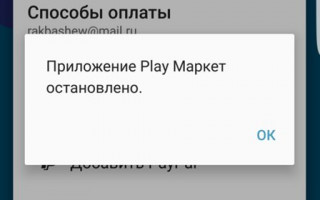Что это за ошибка?
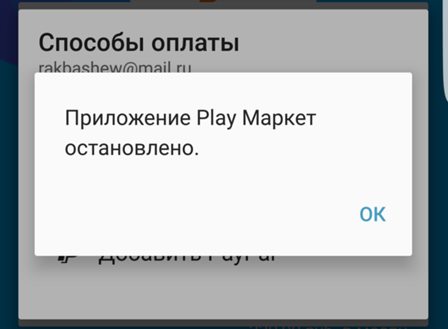 Ошибка в Андроид – Приложение Play Market остановлено
Ошибка в Андроид – Приложение Play Market остановлено
Как исправить ошибку в устройствах Самсунг
Проверка наличия обновлений
Обновления системы, безусловно, важная часть стабильности вашего Андроида. В них содержатся исправления и улучшения многих функции. Обязательно проверьте их актуальность на своем устройстве.
- Пройдите по следующему пути: “Настройки” – в конце будет пункт “Об устройстве” – “Обновление ПО”.
- Кликните по “Обновить” и подтвердите загрузку. Начнется проверка актуального обновления и его последующее скачивание. В среднем, размер апдейтов составляет
300 Мб.
По окончании не забудьте поставить галочку на опции “Автообновление”.
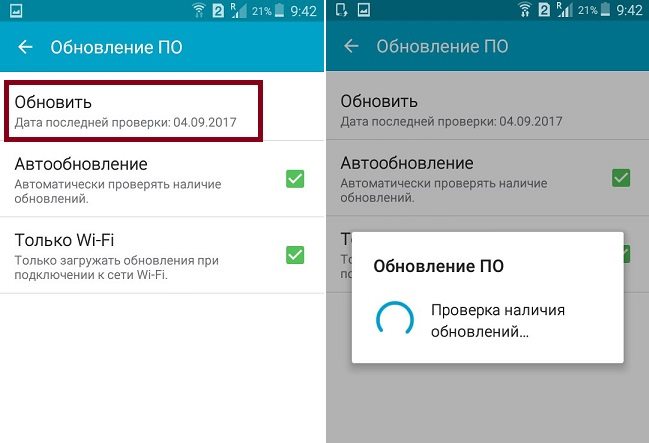 Системные обновления на смартфоне Samsung
Системные обновления на смартфоне Samsung
Сброс данных всех сервисов Google
Вторым шагом будет сброс и стирание всех временных данных в “Сервисы Google Play” и “Play Market”. Делается это стандартно:
- Открываем “Настройки” – “Диспетчер приложений”.
- Первым делом ищем “Сервисы Гугл” и открываем их. Приложение это системное, поэтому активны будут только кнопки “Выключить” и “Очистить кэш”. Выполните только стирание кэша. Нажав на Выключение, вы снесете обновления Сервисов, что может вызвать плачевный результат.
- Откройте дальше Play Market. Тут уже можно очищать кэш, данные и останавливать службу. Последним пунктом жмите на “Удаление обновлений”.
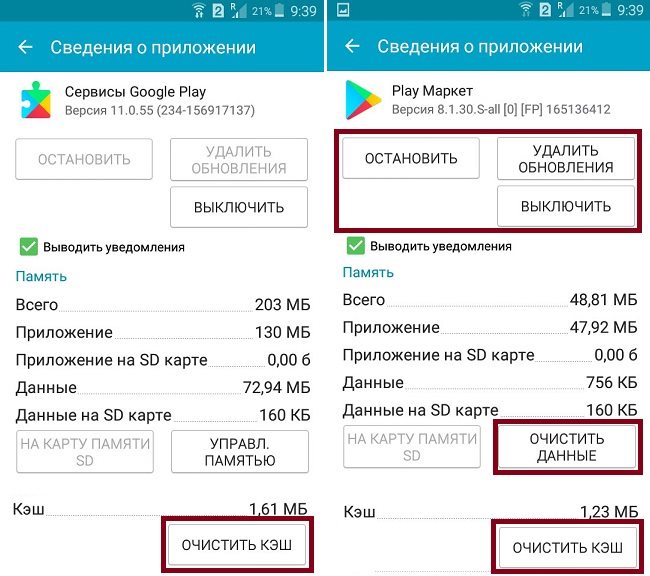 Сброс приложений Сервисы Google Play и Плей Маркет
Сброс приложений Сервисы Google Play и Плей Маркет
Синхронизация аккаунта
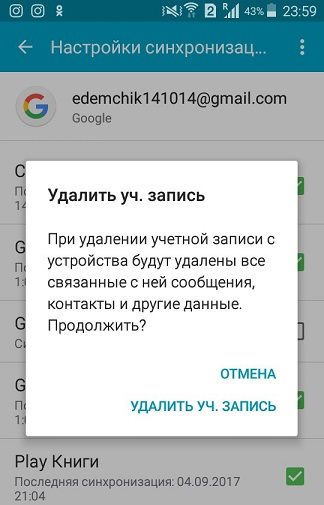 Удаление уч. записи из смартфона
Удаление уч. записи из смартфона
Используйте аналоги
Каждый этот магазин можно загрузить на свой телефон в виде APK. Практически все они поддерживают опции автообновления софта и могут настраивать режимы уведомлений.
Появилась ошибка, что приложение google play остановлено, в чем может быть проблема?
Ошибку о том, что приложение Google Play Market остановлено можно устранить с помощью несложных манипуляций:
- заходим в настройки смартфона;
- открываем раздел «приложения» «app»;
- листаем в сторону пока не появится полный список программ;
- находим «Сервисы Google Play» и открываем его;
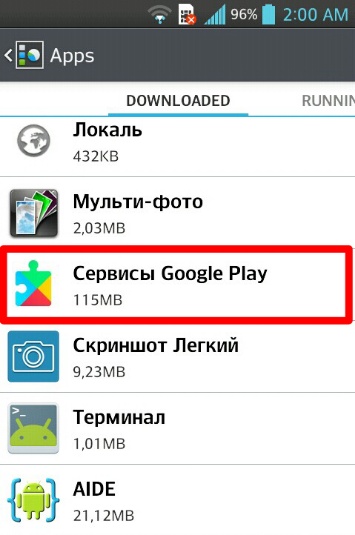
- нажимаем «остановить принудительно» «force stop», подтверждаем решение в появившемся окне;
- тапаем на «удалить данные» «clear data», соглашаемся с этим действием;
- повторяем все с «Play Market»;
- перезагружаем планшет или смартфон.
На устройствах андроид не редко возникает ошибка «приложение сервисы Google Play остановлено». Что делать с этой ошибкой — нужно просто удалить обновления и очистить данные этих программ. Для этого:
После этого оба приложения обновятся самостоятельно и ошибка с гугл плей, из-за которой он не работает или внезапно остановлен, должна исчезнуть.
Процесс vending — это работа приложения Google Play, появление ошибки с этим названием говорит о сбоях в работе программы. Эта проблема возникает как на кастомных, так и стоковых прошивках. Для ее устранения понадобятся:
- права суперпользователя;
- файловый менеджер умеющий с ними работать — Root Explorer;
- установочный файл Play Market с расширением apk.
Дальше мы будем делать приложение системным:
- через менеджер заходим в корень системы (там где отображается путь будет «/»);
- открываем «/data/data»;
- находим папку «com.android.vending» и удаляем ее;
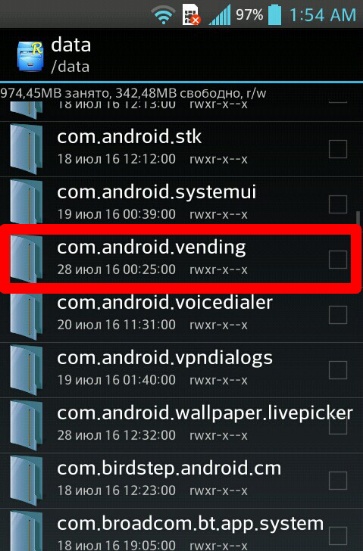
возвращаемся в директорию «/data» и переходим в «dalvik-cache»;
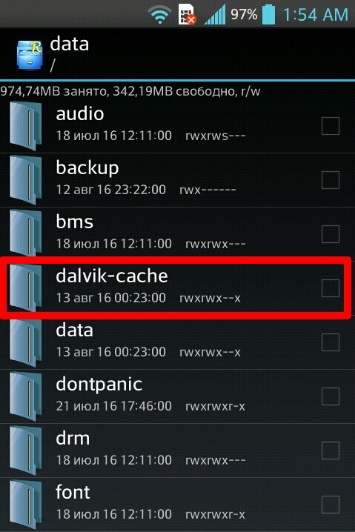
жмем на лупу внизу, появится окно, вводим без кавычек «vending»;
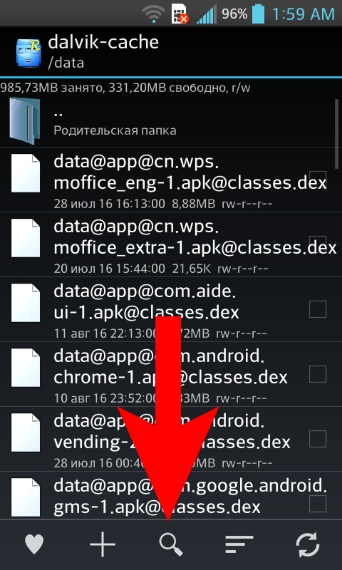
-
найдется один файл, удаляем его выбрав одноименный пункт из меню, которое появляется после долгого нажатия;
- кнопкой «ок» заканчиваем манипуляцию;
- перезагружаем телефон.
- отсутствие обновления ПО;
- заполненный кэш;
- сбой ОС.
- Откройте «Настройки» → «Все приложения».
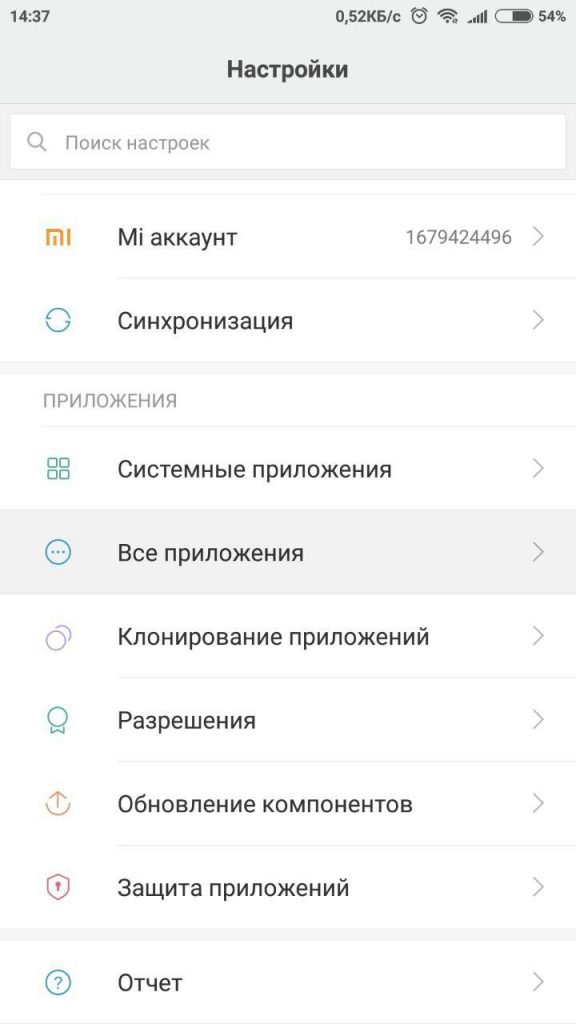
- Выберите «Google Play Market».
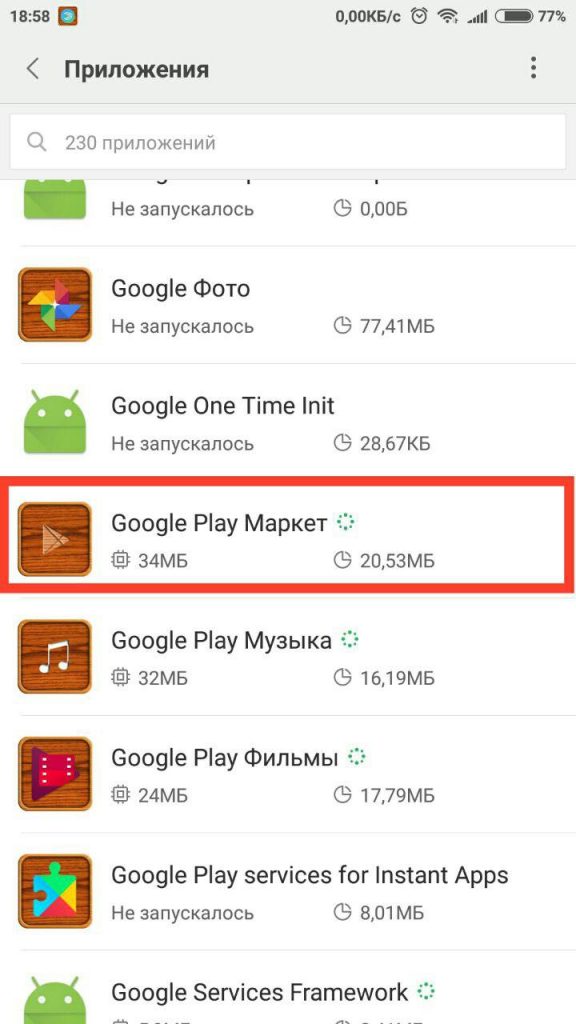
- Нажмите «Очистить» → «Кэш» → «OK».
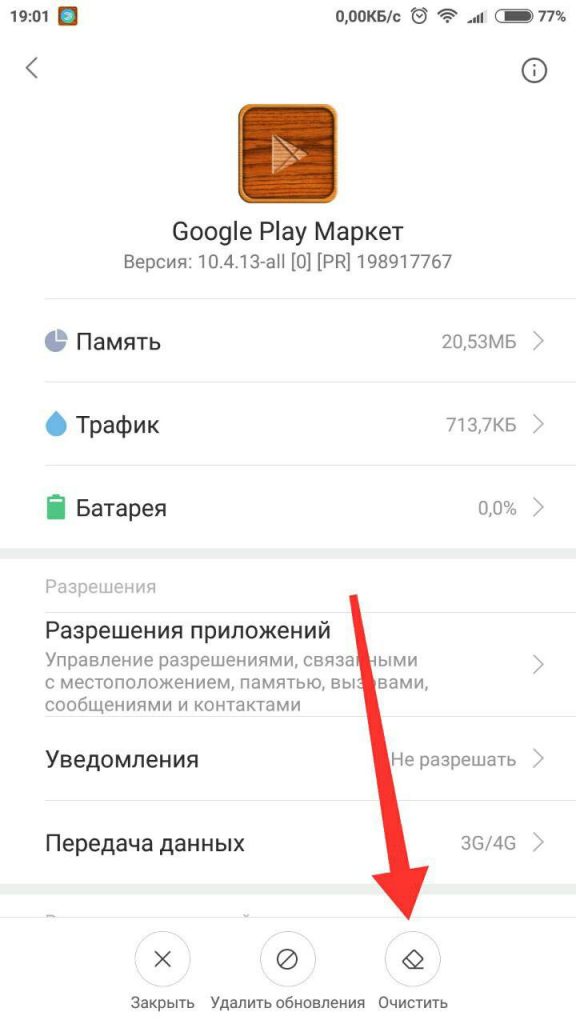
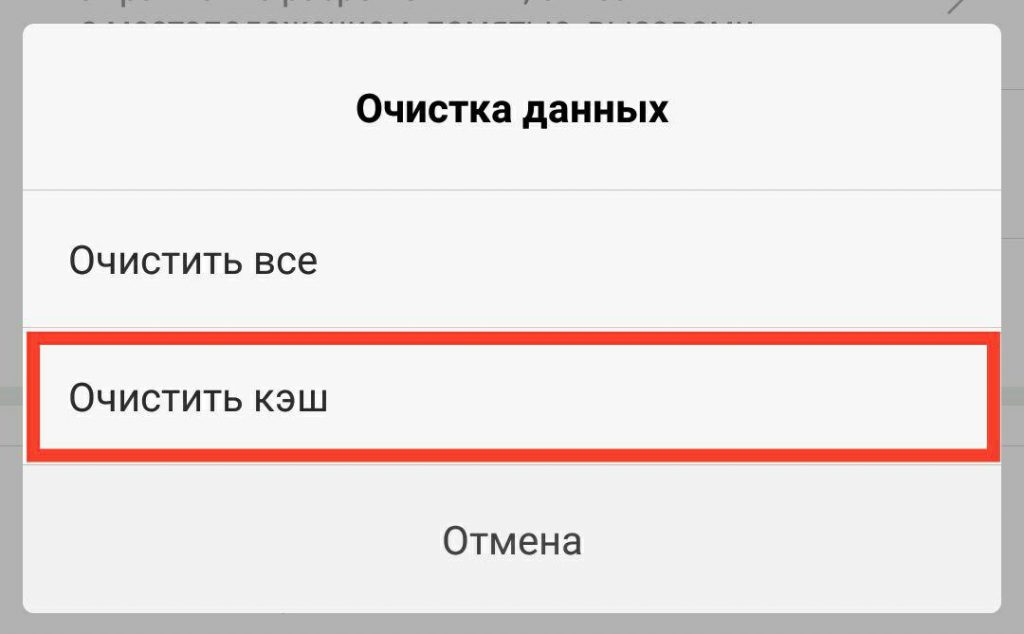
- Перейдите в меню Play Market.

- Выберите «Настройки».
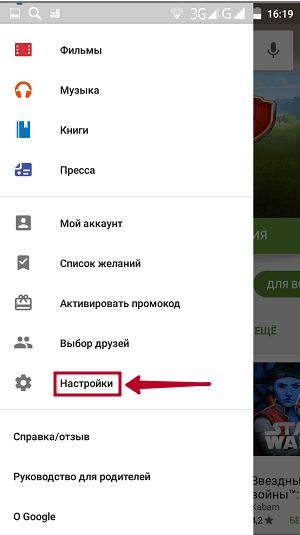
- Нажмите «Версия сборки». При наличии обновлений установите их. В данном случае, они отсутствуют.
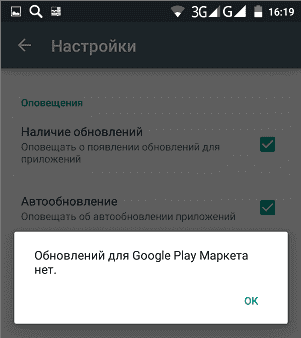
- Выберите приложение Play Market описанным выше способом.
- Нажмите «Удалить обновления» → «OK».
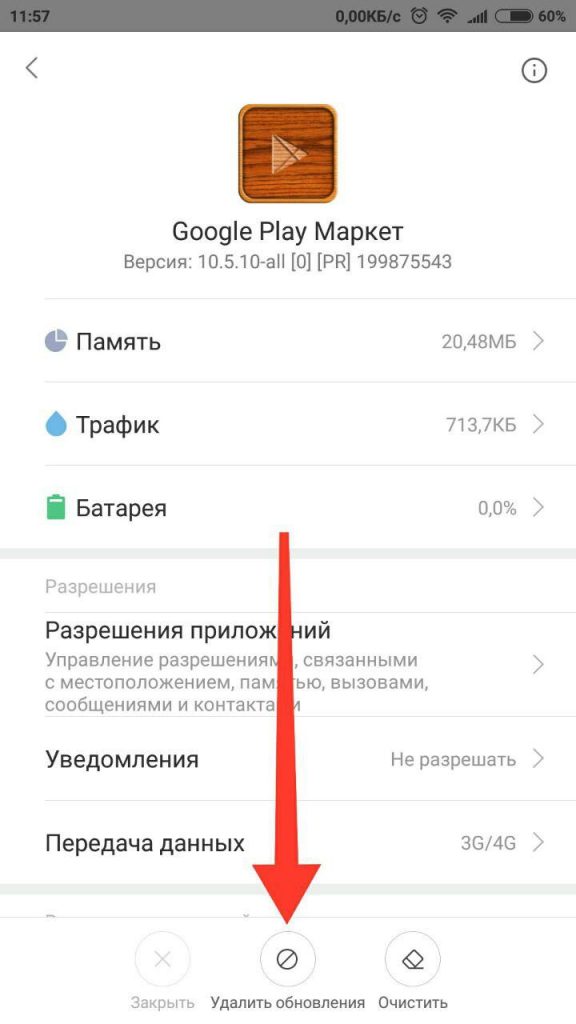
- Откройте «Настройки» → «Восстановление и сброс».
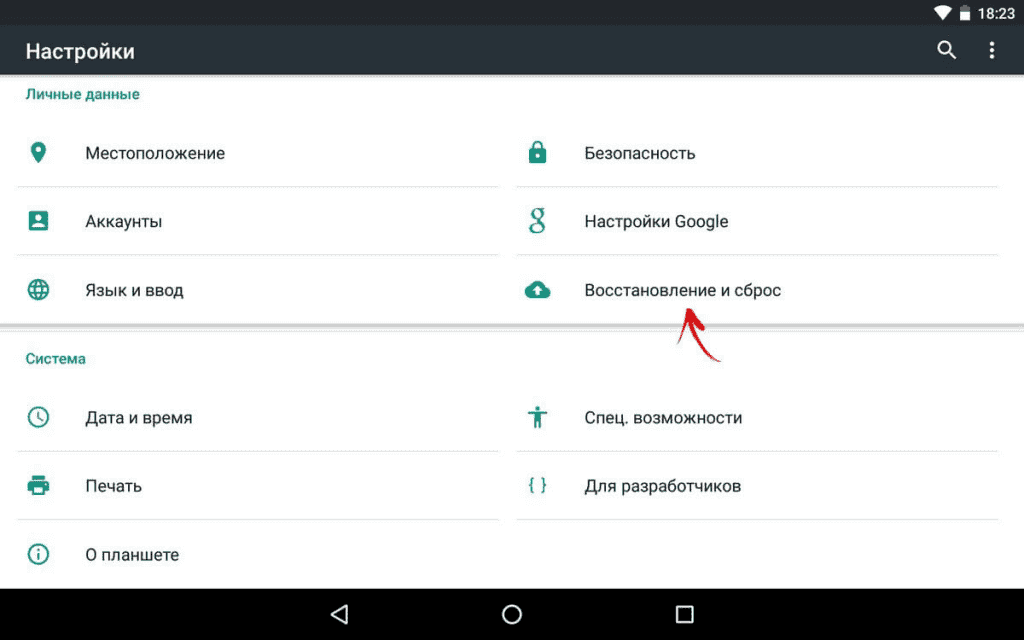
- Выберите «Сброс настроек».
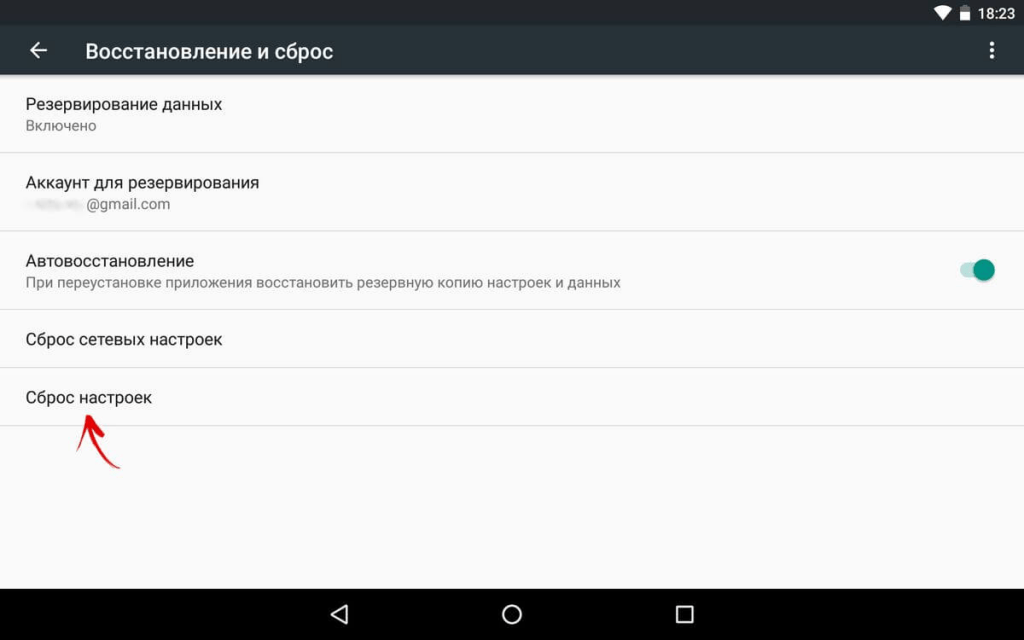
- Нажмите «Сбросить настройки».
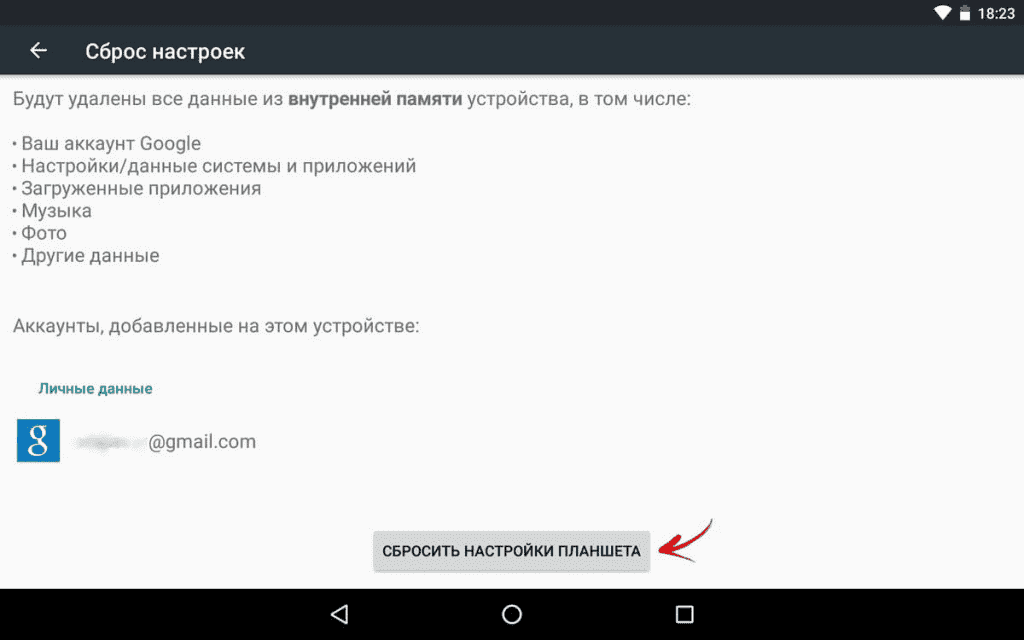
- Подтвердите действие паролем.
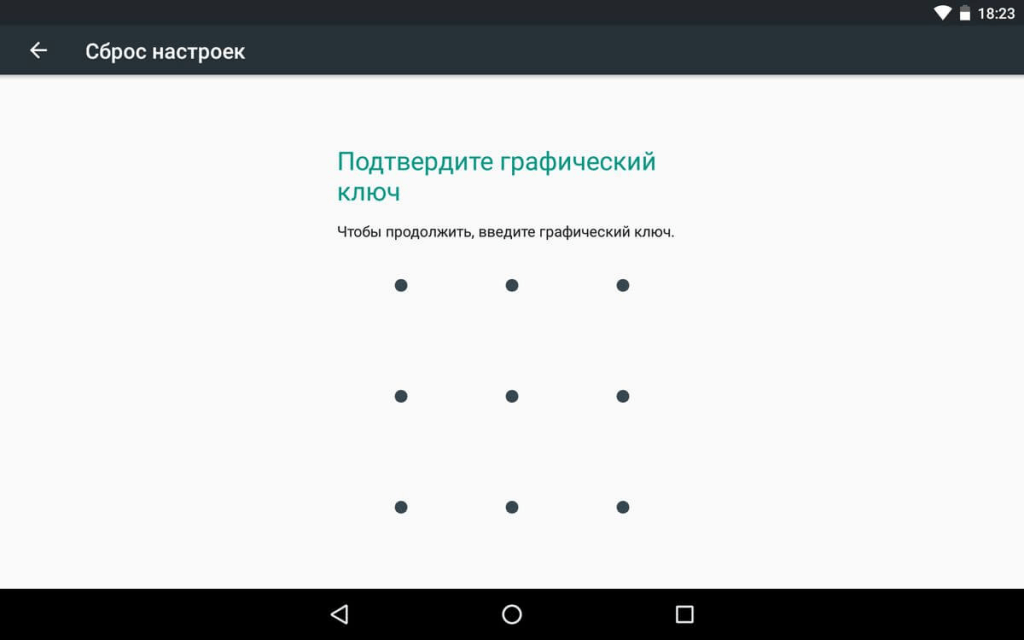
- Нажмите «Стереть все».
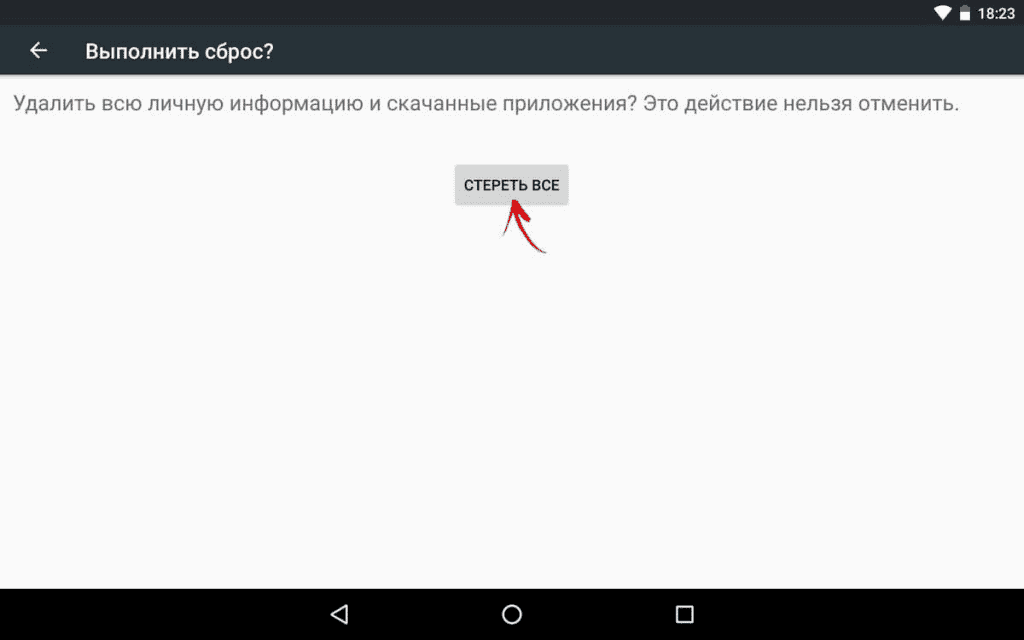
- Откройте раздел «Приложения» в настройках («Диспетчер приложений» на Samsung).
- На вкладке «Все найдите» Google Services Framework.
- Откройте дополнительные настройки и очистите кэш.
- Откройте раздел «Безопасность» в настройках.
- Пролистните экран до пункта «Администраторы устройства». Нажмите на него, чтобы открыть дополнительные настройки.
- Уберите отметку с пункта «Удаленное управление». Появится окошко, в котором поясняется, какие операции станут недоступными в результате деактивации функции. Нажмите «Отключить».
- Откройте «Приложения» в настройках. Перейдите на вкладку «Все».
- Выберите Сервисы Гугл.
- Кнопка «Удалить обновления будет активной». Нажмите на нее и дождитесь завершения операции.
- отсутствие обновления ПО;
- заполненный кэш;
- сбой ОС.
- Откройте «Настройки» → «Все приложения».
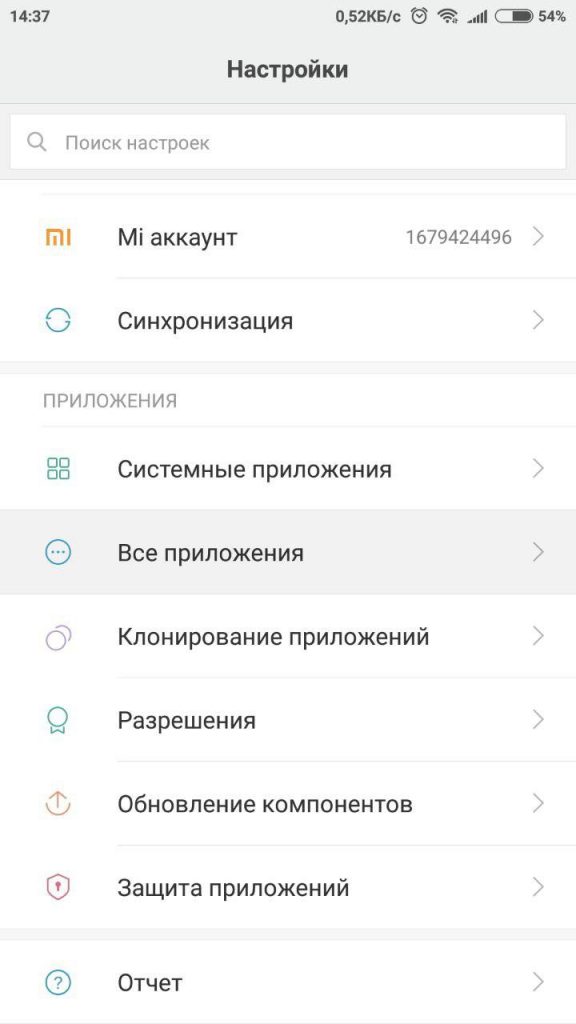
- Выберите «Google Play Market».
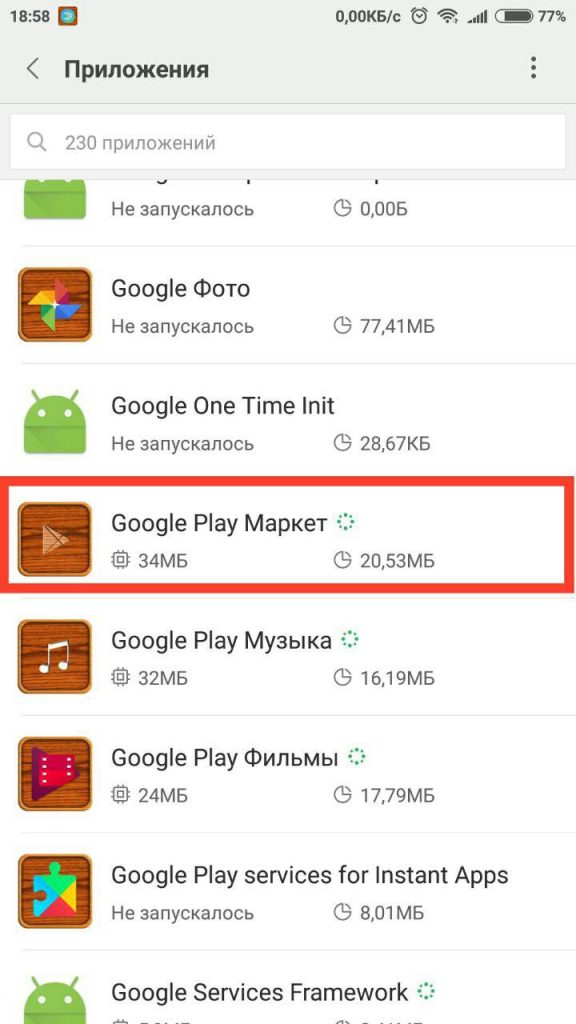
- Нажмите «Очистить» → «Кэш» → «OK».
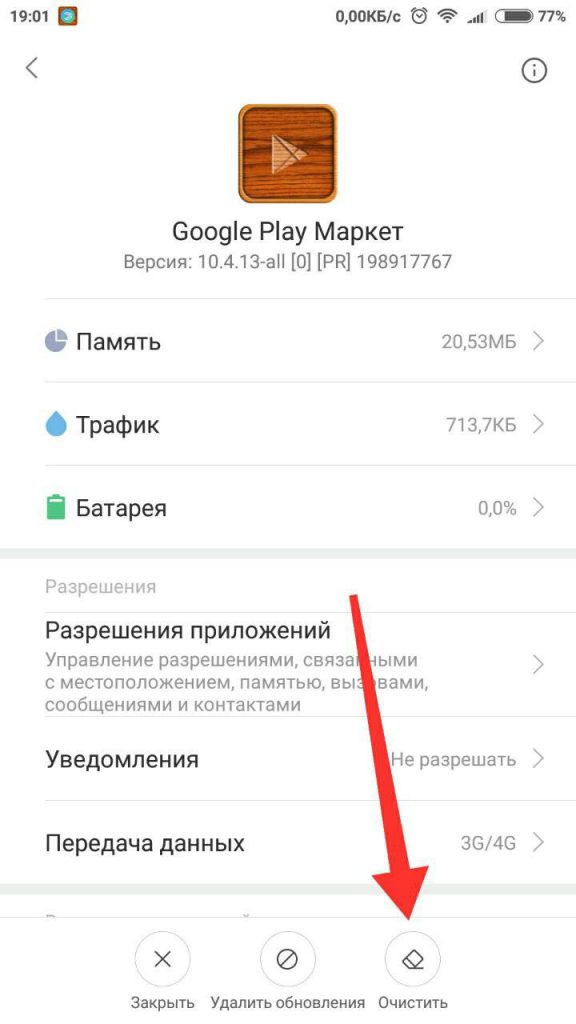
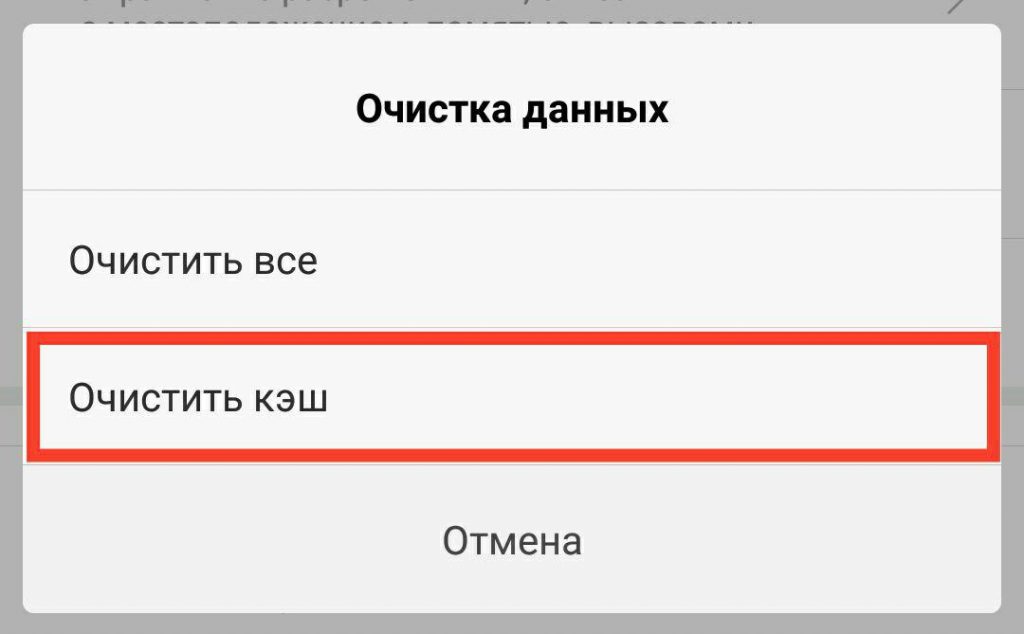
- Перейдите в меню Play Market.
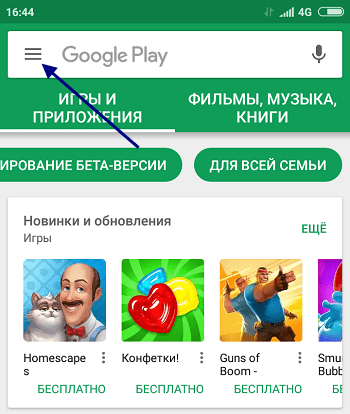
- Выберите «Настройки».
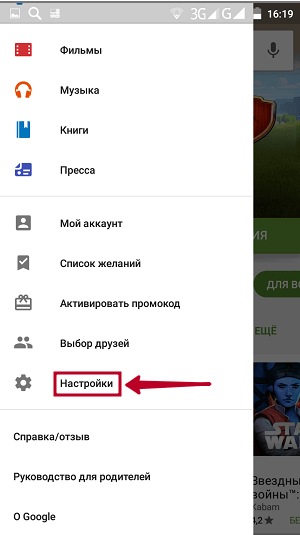
- Нажмите «Версия сборки». При наличии обновлений установите их. В данном случае, они отсутствуют.
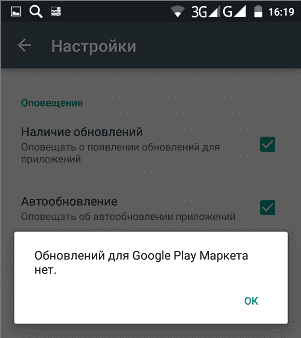
- Выберите приложение Play Market описанным выше способом.
- Нажмите «Удалить обновления» → «OK».
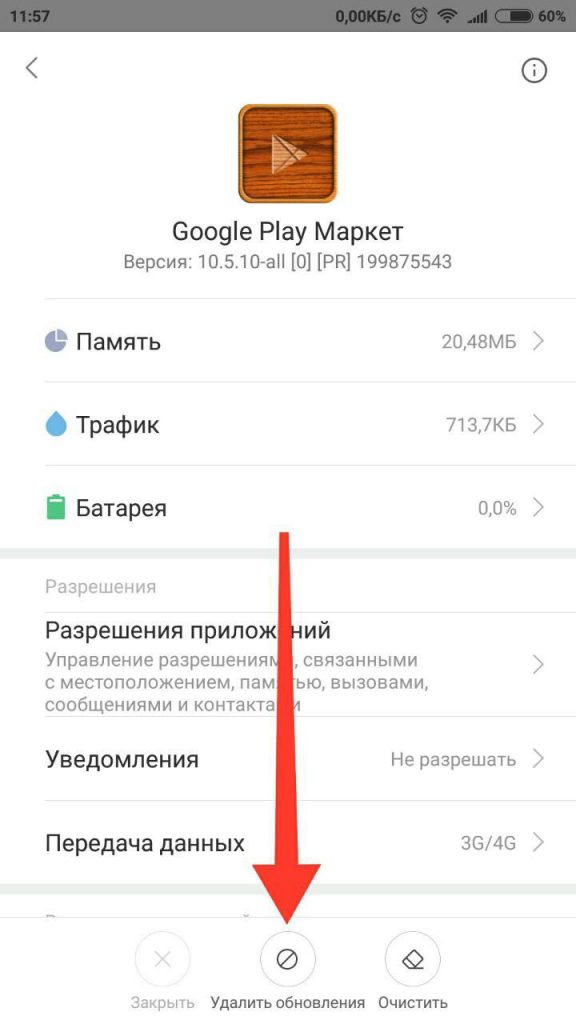
- Откройте «Настройки» → «Восстановление и сброс».
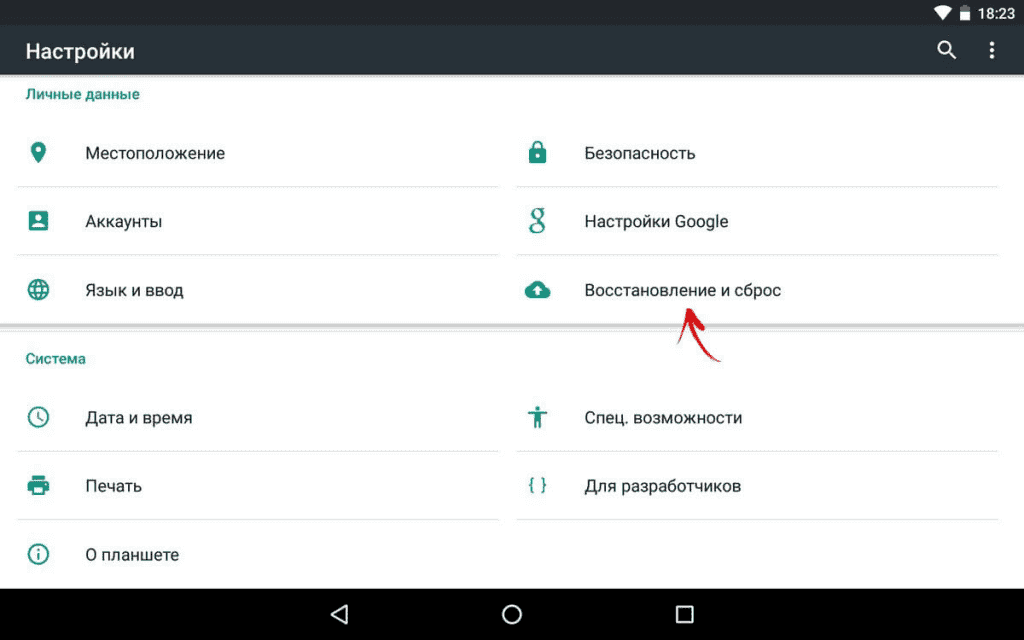
- Выберите «Сброс настроек».
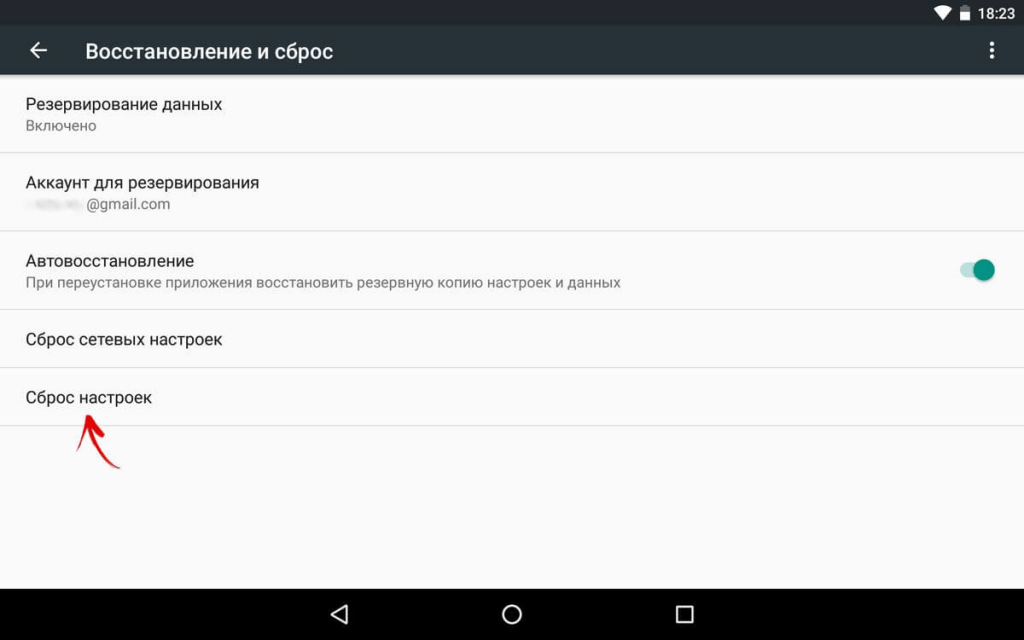
- Нажмите «Сбросить настройки».
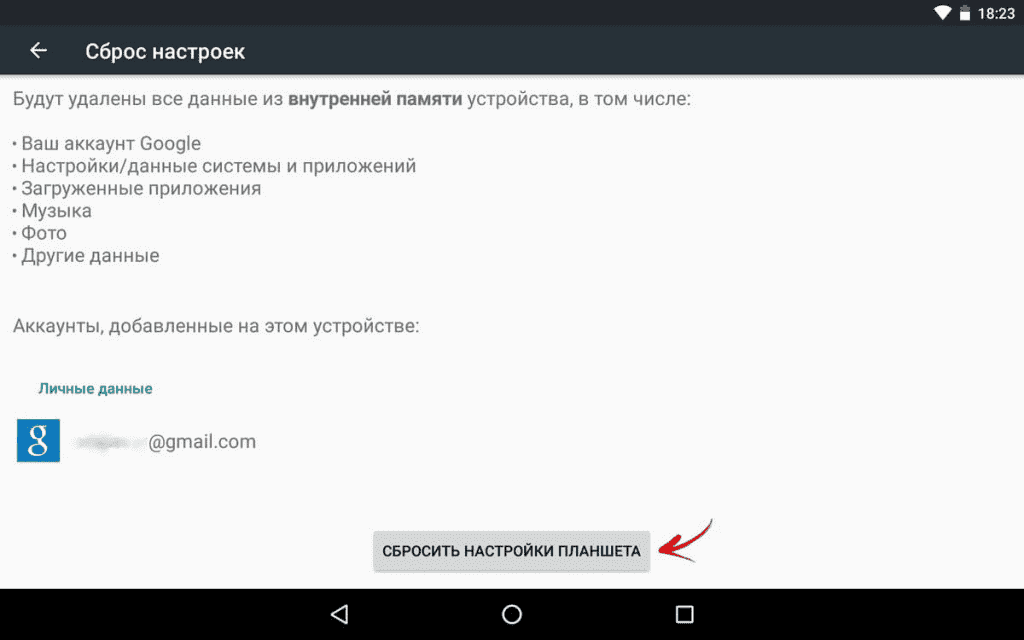
- Подтвердите действие паролем.
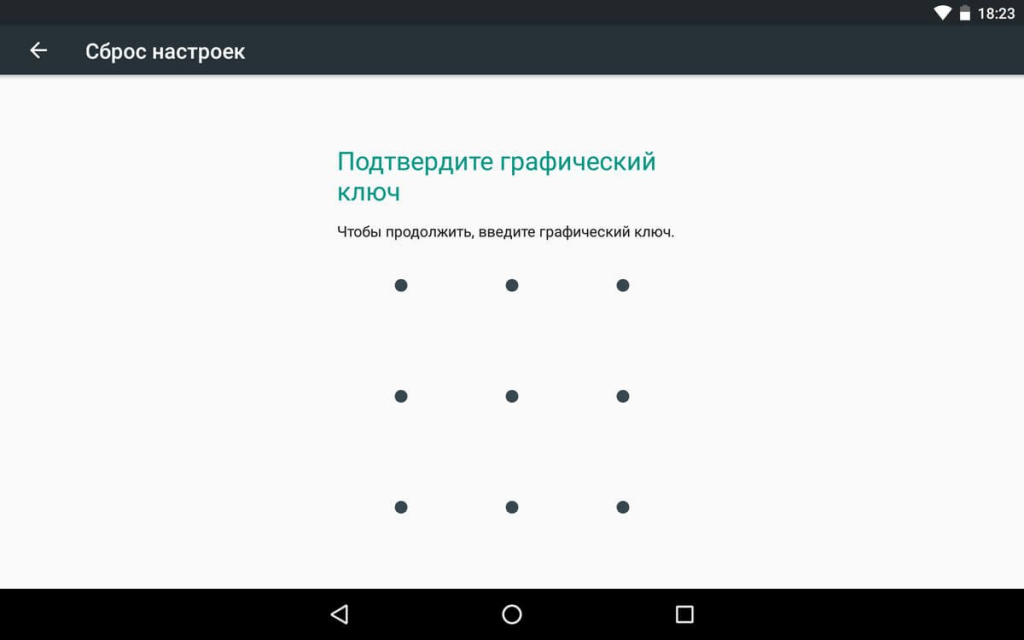
- Нажмите «Стереть все».
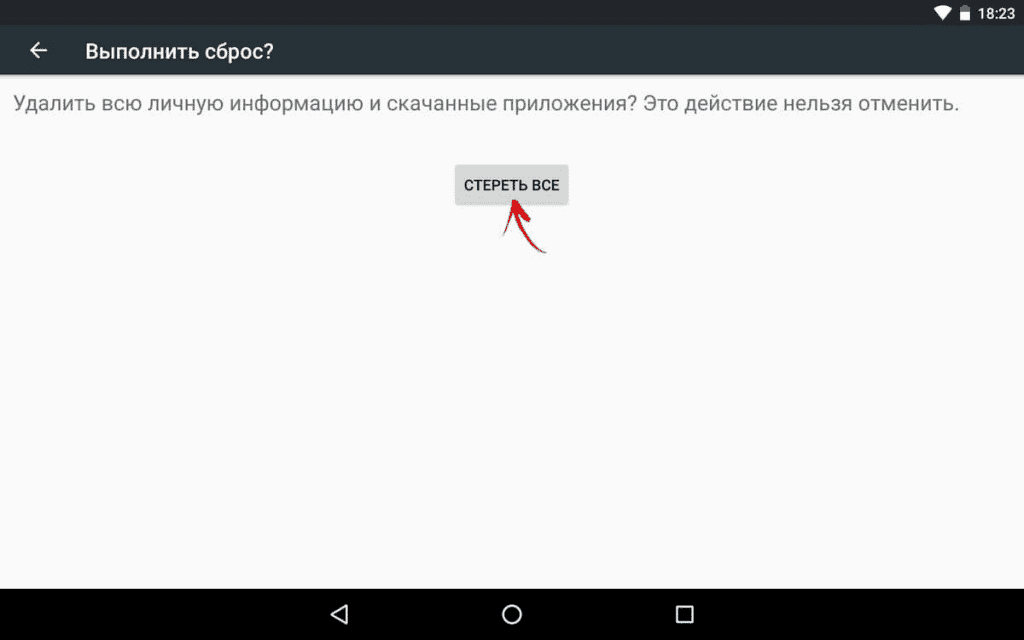
- Загрузки (может влиять на работу Google Play).
- Настройки (com.android.settings, может вызывать ошибки com.android.systemui).
- Сервисы Google Play, Google Services Framework
- Google (связано с com.android.systemui).
- Заходим в настройки, тапнув на специальном значке на рабочем столе, в меню или, опустив «шторку» вниз (тянем за верхний край экрана):
- Когда отобразится перечень разделов, находим пункт «Приложения» и заходим внутрь:
- Теперь следует отыскать программу Googl Play Services, тапнуть по названию, чтобы войти в детальное описание:
- Далее действуем интуитивно, поскольку опции для разных версий Андроид отличаются. Ответ на вопрос «Приложение сервисы Google Play остановлено, как исправить, если произошла ошибка?» не является однозначным. Ориентируемся по следующему скриншоту:
- Нажимаем указанные кнопки, чтобы удалить данные утилиты и зачистить устаревший кэш.
- Стоит выполнить перезапуск телефона (планшета), дабы изменения вступили в силу.
- Идем в настройки, затем переходим к разделу «Аккаунты» и видим нашу учетную запись Gmail.
- Кликнув по названию, открываем меню, где выбираем пункт «Удалить».
- Перезагружаем мобильное устройство и переходим к созидательным манипуляциям – снова открываем настройки, раздел «Аккаунты». Но теперь выбираем «+ Добавить…» и указываем Gmail: вводим адрес почты и пароль к ней (как будто при первом запуске смартфона).
- Как правильно удалять приложения на Андроид. Как отключить приложения
- Как сделать скриншот экрана на смартфоне или планшете Samsung Galaxy
- Как вернуть старую версию приложения на Samsung Galaxy
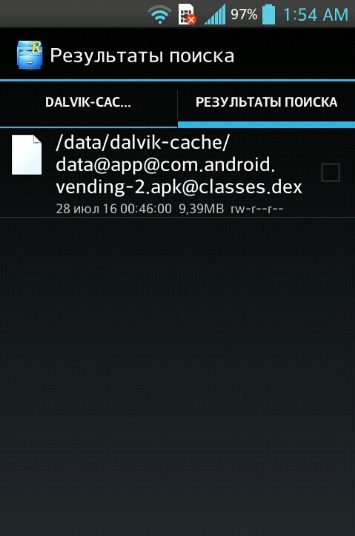
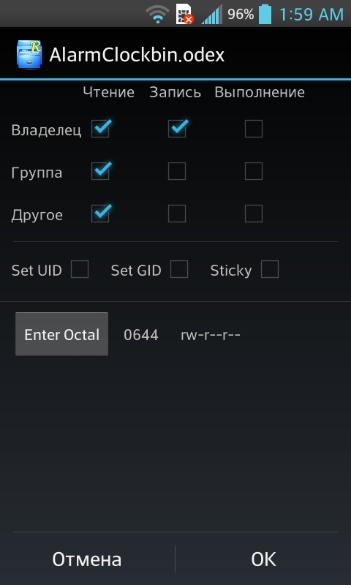
Скачивать установочный файл лучше с форумов, так модели телефонов поддерживают разные версии приложений, особенно это касается устройств Samsung.
При использовании сервисов Google пользователи иногда сталкиваются с проблемами. Одна из таких — приложение Play Market остановлено. Что делать и как устранить неисправность, рассказано в этой статье.
Почему не работает Play Market
Попытка использования магазина приложений вызывает ошибку с сообщением о его остановке. Это происходит ввиду таких факторов:
Проблема решается самостоятельно, без обращения в сервисный центр.
Что делать, если Play Market не работает
Чтобы устранить неполадку, стоит воспользоваться одним из перечисленных методов.
Очистка кэша
Со временем внутренняя память программы заполняется, поэтому ее необходимо очистить.
После этого проверьте работоспособность сервиса.
Обновление магазина
Если ПО устарело, его необходимо обновить.
По завершении обновления проверьте работу Play Market.
Удаление обновлений
Иногда помогает удаление обновлений приложения.
Таким образом будут инсталлированы заводские файлы магазина.
Сброс настроек
При сбое в системе необходимо выполнить загрузить параметры ОС по умолчанию.
После этого перезагрузите гаджет и проверьте, работает ли магазин.
Выводы
Если приложение Play Market на Android остановлено, необходимо очистить его кэш, проверить наличие новейших обновлений и, в крайнем случае, сбросить параметры ОС до заводских.
Новый тариф от Билайн:
Джокер ►
Сейчас на сайте:
Посетителей: 885 (535)
Экспертов: 3
Время ожидания ответа эксперта: не более 1 часа
Очистка кэша
Способ, который посоветуют первым на любом форуме – очистить кэш Гугл Плей. Сделать это можно через настройки Android:
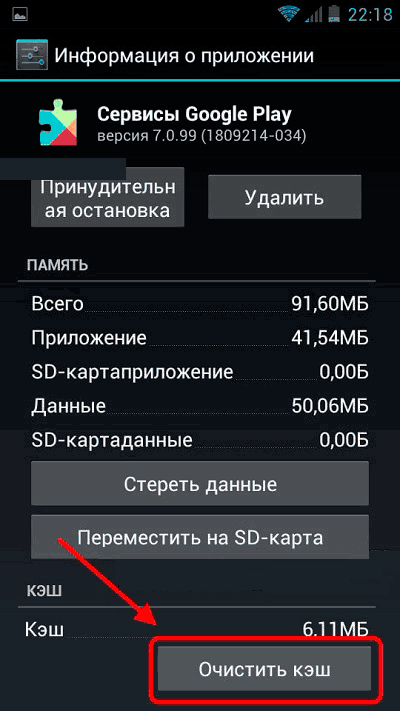
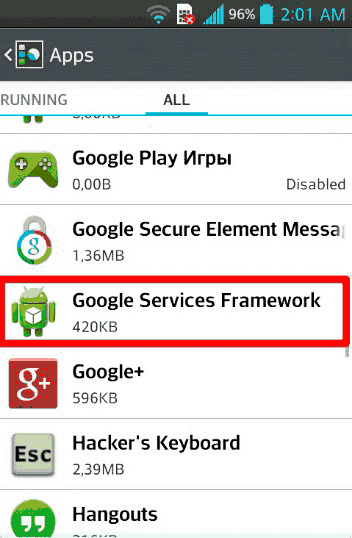
Снова перезагрузите устройство и проверьте, удалось ли устранить сбой в работе встроенного приложения Android.
Добавление аккаунта
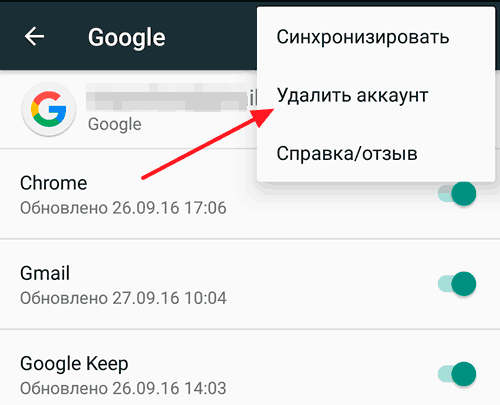
Обратите внимание: удаление аккаунта приведет к потере связанных с ним данных. Поэтому рекомендуется сделать их резервную копию.
Переустановка приложения
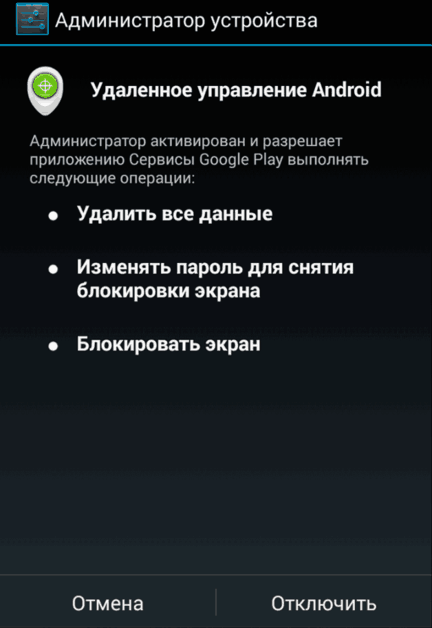
После деактивации «Администратора» вы сможете вручную удалять и устанавливать обновления Сервисов Гугл. Выполнив задачу, можно заново включить «Администратора», так как это достаточно полезная функция Android.
Чтобы удалить обновления приложения:
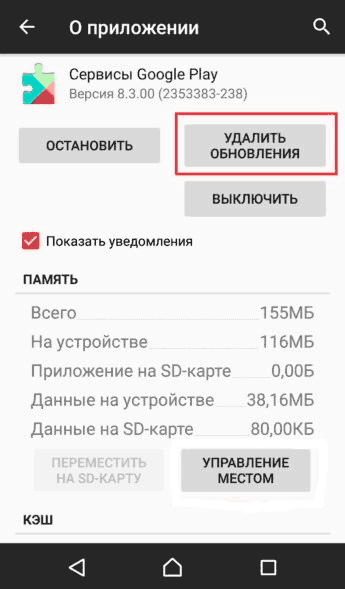
Содержание
1. Почему возникают ошибки
Все когда-то ломается. Приложения – не исключение: как любая вещь, они могут отказать в любой момент. Обычно, когда приложение ломается, на экране появляется ошибка вида: «Приложение такое-то остановлено».
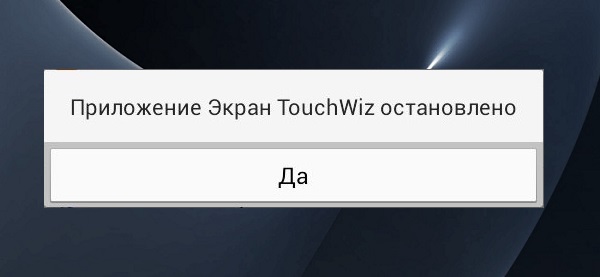
Ошибки появляются по разным причинам:
• Приложение изначально плохого качества;
• Приложение испортилось после обновления;
• Приложение неправильно установилось или обновилось;
• Появились ошибки приложении;
• Неправильно установлена прошивка.
2. Как исправить ошибку
Чтобы исправить ошибку, прежде всего, надо разобраться, к какому типу относится приложение:
• Системное, которое обновляется с прошивкой;
• Системное, которое обновляется через Play Маркет;
• Загруженное.
Порядок действий зависит от типа приложения. Ниже вы найдете инструкции на различные случаи.
Нажмите здесь, если сломалось системное приложение, которое обновляется с прошивкой
Удалите данные того приложения, которое вызывает ошибку.
Выключите и включите устройство.
Проверьте, пропала ли ошибка.
Если ошибка пропала, с устройством все в порядке.
Если ошибка не пропала, сделайте сброс данных.
Нажмите здесь, если сломалось системное приложение, которое обновляется через Play Маркет
Удалите данные того приложения, которое вызывает ошибку.
Выключите и включите устройство.
Проверьте, пропала ли ошибка.
Если ошибка пропала, с устройством все в порядке.
Если ошибка не пропала, верните заводскую версию приложения.
Проверьте, пропала ли ошибка.
Если ошибка пропала, с устройством все в порядке.
Если с заводской версией ошибка не пропала, сделайте сброс данных.
Нажмите здесь, если сломалось загруженное приложение
Удалите данные того приложения, которое вызывает ошибку.
Проверьте, пропала ли ошибка.
Если ошибка пропала, с устройством все в порядке.
Если ошибка не пропала, удалите его и скачайте еще раз.
Если это не помогло, найдите замену или свяжитесь с автором приложения. Контакты автора указаны в Play Маркет в разделе Связь с разработчиком .
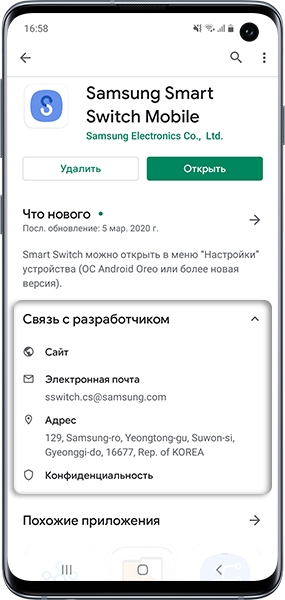
3. Если окно с ошибкой не позволяет открыть настройки
Если приложение загруженное, удалите его в безопасном режиме.
Если приложение системное, сделайте сброс данных с помощью кнопок.
4. Возник другой вопрос или что-то не получается сделать по инструкции
В этом случае обратитесь за персональной консультацией в бесплатную службу поддержки.
При использовании сервисов Google пользователи иногда сталкиваются с проблемами. Одна из таких — приложение Play Market остановлено. Что делать и как устранить неисправность, рассказано в этой статье.
Почему не работает Play Market
Попытка использования магазина приложений вызывает ошибку с сообщением о его остановке. Это происходит ввиду таких факторов:
Проблема решается самостоятельно, без обращения в сервисный центр.
Что делать, если Play Market не работает
Чтобы устранить неполадку, стоит воспользоваться одним из перечисленных методов.
Очистка кэша
Со временем внутренняя память программы заполняется, поэтому ее необходимо очистить.
После этого проверьте работоспособность сервиса.
Обновление магазина
Если ПО устарело, его необходимо обновить.
По завершении обновления проверьте работу Play Market.
Удаление обновлений
Иногда помогает удаление обновлений приложения.
Таким образом будут инсталлированы заводские файлы магазина.
Сброс настроек
При сбое в системе необходимо выполнить загрузить параметры ОС по умолчанию.
После этого перезагрузите гаджет и проверьте, работает ли магазин.
Выводы
Если приложение Play Market на Android остановлено, необходимо очистить его кэш, проверить наличие новейших обновлений и, в крайнем случае, сбросить параметры ОС до заводских.
В этой инструкции — подробно о различных способах исправить ошибку «Приложение остановлено» на Android в зависимости от ситуации и того, какое именно приложение сообщило об ошибке.
Примечание: пути в настройках и скриншоты приведены для «чистого» Android, на Samsung Galaxy или на другом устройстве с измененным по сравнению со стандартным лаунчером, пути могут слегка отличаться, но всегда находятся примерно там же.
Как исправить ошибки «Приложение остановлено» на Android
Иногда ошибка «Приложение остановлено» или «Приложение остановилось» может возникать не во время запуска конкретного «необязательного» приложения (например, Фото, Камера, ВК) — в таком сценарии решение обычно сравнительно простое.
Самый простой способ исправления
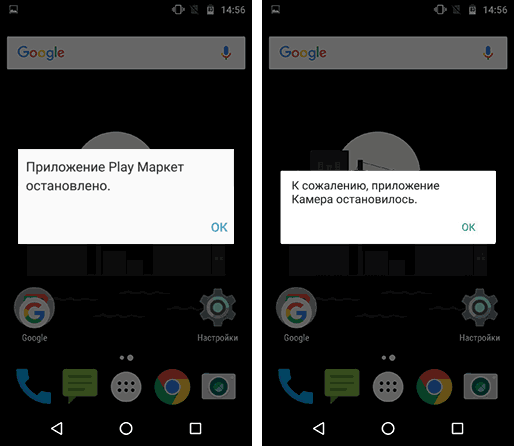
В первом случае (появление ошибки при запуске определенного приложения с сообщением имени этого приложения), при условии, что ранее это же приложение работало нормально, возможный путь исправления будет следующим:
После очистки кэша и данных проверьте, стало ли работать приложение.
Если нет, то дополнительно можно попробовать вернуть предыдущую версию приложения, но только для тех приложений, которые были предустановлены на вашем Android устройстве (Google Play Маркет, Фото, Телефон и другие), для этого:
После того, как приложение будет включено, проверьте, появляется ли вновь сообщение о том, что оно было остановлено при запуске: если ошибка была исправлена, рекомендую некоторое время (неделю-другую, до выхода новых обновлений) не обновлять его.
Для сторонних приложений, для которых возврат предыдущей версии таким способом не работает, можно попробовать также переустановку: т.е. удалить приложение, а потом скачать его из Play Маркет и установить заново.
Как исправить ошибки системных приложений com.android.systemui, com.android.settings, com.android.phone, Google Play Маркет и Services и других
Если текст ошибки сообщает о том, что остановилось приложение Google, com.android.systemui (графический интерфейс системы) или com.android.settings, может оказаться, что вы не можете зайти в настройки для очистки кэша, удаления обновлений и других действий.
В этом случае попробуйте использовать безопасный режим Android — возможно, в нём необходимые действия удастся произвести.
Дополнительная информация
В ситуации, когда ни один из предложенных вариантов не помог исправить ошибку «Приложение остановлено» на вашем Android устройстве, обратите внимание на следующие пункты, которые могут оказаться полезными:

Неприятная ошибка
Она возникла в самый неподходящий момент, когда мне нужно было срочно построить маршрут в городе, где я ранее не бывал. Пришлось потратить полчаса времени, чтобы отыскать способ устранения неисправности.
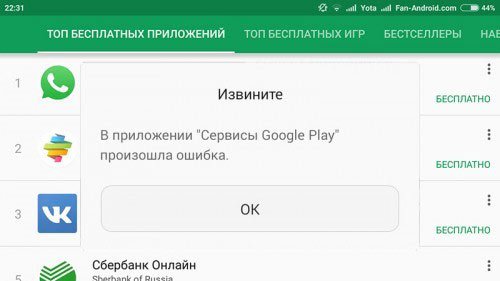
Удаление кэша
Начинать «лечение» необходимо именно с этого метода. Он не приводит к потере личных данных и требует минимального вмешательства в параметры устройства.
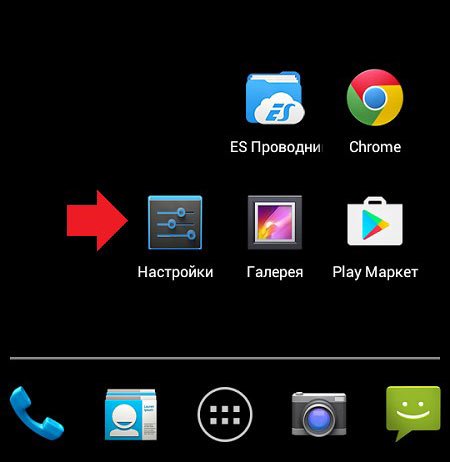
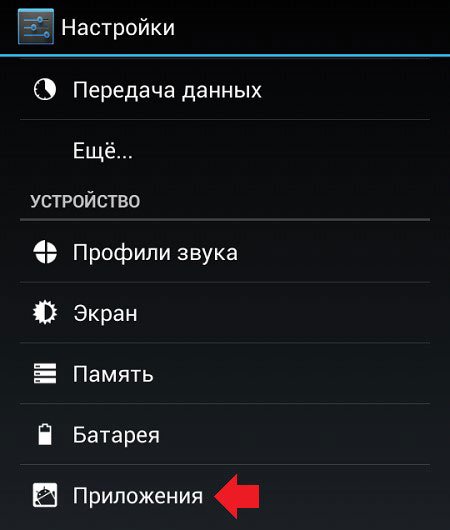
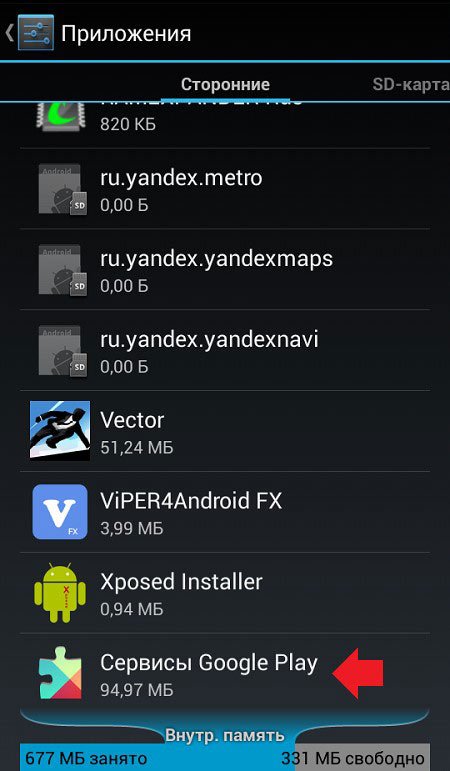
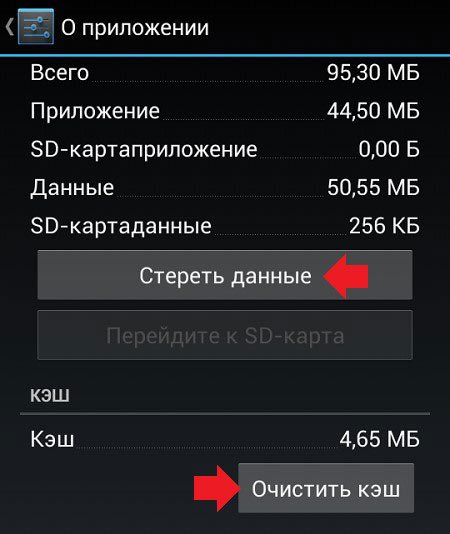
Автор рекомендует:
Сброс параметров
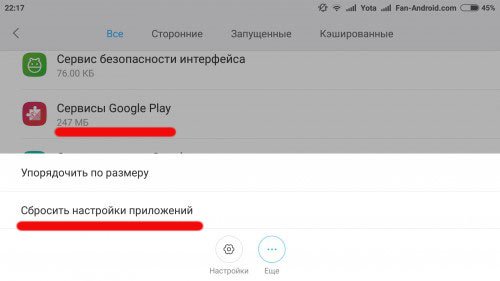
Увы, в ранних версиях Android нет такого функционала. Поэтому, не всем подойдет описанное решение. Придется прибегнуть к следующему методу устранения ошибки «приложение сервисы Google Play остановлено».
Удаление / добавление учетной записи
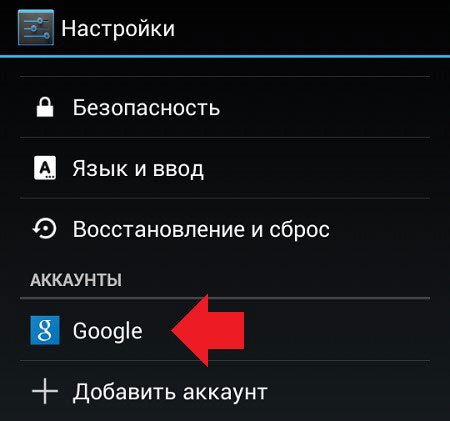
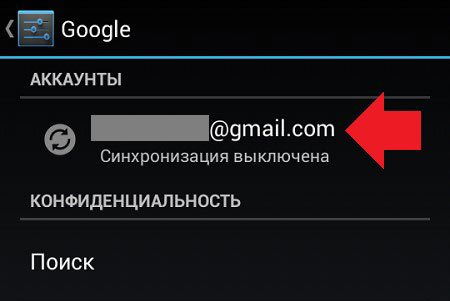
После проделанных операций ошибка в приложении «Сервисы Google Play» больше не должна появляться (по крайней мере, в ближайшее время).
Я ценю Ваше мнение, и хотел бы узнать, что Вы думаете по этому поводу? Возможно, Вам известны другие способы? Поделитесь полезной информацией в комментариях, если не трудно.
С чего начать, если приложение не работает
Все когда-то ломается. Приложения – не исключение: как любая вещь, они могут отказать в любой момент. Обычно, когда приложение ломается, на экране появляется ошибка вида: «Приложение такое-то остановлено».
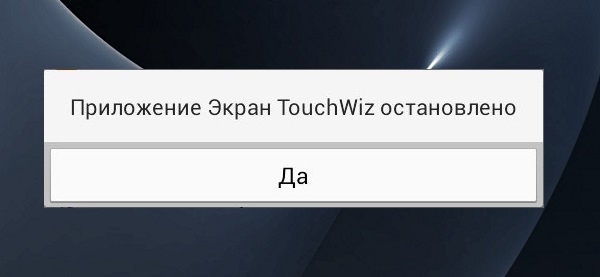
Ошибки появляются по разным причинам:
● Приложение изначально плохого качества;
● Приложение испортилось после обновления;
● Приложение неправильно установилось или обновилось;
● Появились ошибки в файлах приложения;
● Неправильно установлена прошивка;
Оставим программистам разбираться с причинами. Нам, пользователям гораздо важнее знать, как бороться с этими ошибками.
Прежде всего, надо разобраться, к какому типу относится приложение:
● системное, которое обновляется с прошивкой;
● системное, которое обновляется через Плей Маркет;
От типа приложения зависят способы устранения ошибок.
Верните заводскую версию приложения.
Связанные вопросы
Благодарим за отзыв!
Ответьте на все вопросы.
Не удается найти нужные сведения? Мы поможем вам.
Онлайн
Проконсультируйтесь с техническим специалистом онлайн
Вы можете получить ответ в течении 24 часов для получения общей информации или технической поддержки
Оставьте жалобу или предложение
Телефонный звонок
Казахстан, Узбекистан, единая служба поддержки с мобильного телефона
Казахстан — на все операторы связи
ПН-ВС, с 10:00 до 01:00 на русском языке
ПН-ВС, с 10:00 до 22:00 на казахском языке
Узбекистан — Ucell, UMS, Beeline
ПН-ВС, с 10:00 до 01:00 на русском языке
ПН-ВС, с 10:00 до 22:00 на узбекском языке
При звонке с Beeline возможны технические сложности.
Кыргызстан, единая служба поддержки с мобильного телефона
ПН-ВС, с 10:00 до 01:00 на русском языке
ПН-ВС, с 10:00 до 22:00 на кыргызском языке
Таджикистан, единая служба поддержки с мобильного телефона
ПН-ПТ, с 09:00 до 00:00 на русском языке
ПН-ПТ, с 09:00 до 21:00 на таджикском языке
Монголия, единая служба поддержки
ПН-ПТ, с9:00 — 18:00
СБ, 10:00 — 14:00
8 10 800 500 55 500
Казахстан, единая служба поддержки со стационарного телефона
ПН-ВС, с 10:00 до 01:00 на русском языке
ПН-ВС, с 10:00 до 22:00 на казахском языке
(Время Нур-Султана)
* Для получения информации по принтерам посетите веб-сайт HP .
Для того, чтобы ответить на вопрос, требуется авторизоваться или зарегистрироваться